Google es una empresa que se enfoca en servicios y productos de Internet. Hay muchos tipos de productos que ha emitido Google. Como Google Play Store, Google Maps, Google Play Music y otros
Cuenta de Google o cuenta de Gmail es lo mismo. La cuenta de Google debe ser estrictamente confidencial para que su acceso sea seguro. Por este motivo, en ocasiones es necesario cambiar la contraseña de tu cuenta de Google o la contraseña para mantener la seguridad de tu cuenta. Todos los usuarios de teléfonos inteligentes deben tener una cuenta de Google, especialmente los usuarios de Android.
Las cuentas de Google también son muy importantes porque las cuentas de Google generalmente se usan para crear cuentas de redes sociales u otras aplicaciones. O cuando olvida las contraseñas de su cuenta de redes sociales como Instagram y Facebook, el proceso de recuperación siempre tendrá una confirmación por correo electrónico primero para poder acceder a su cuenta de redes sociales nuevamente.
El punto es no permitir que nadie más sepa la contraseña de su cuenta de Google. Porque la cuenta de Google es la clave para todas las demás cuentas.
Cómo cambiar la contraseña de la cuenta de Google en HP
Hay dos formas de cambiar la contraseña de la primera cuenta de Google usando una computadora o PC y también puede usar un teléfono celular. Debido a que este artículo trata sobre cómo cambiar la contraseña de una cuenta de Google en un teléfono celular, este artículo le mostrará cómo cambiar la contraseña de una cuenta de Google en un teléfono celular.
Aquí se explica cómo cambiar la contraseña de la cuenta de Google en HP.
Abre la configuración de tu teléfono. Ver el ejemplo en la imagen. 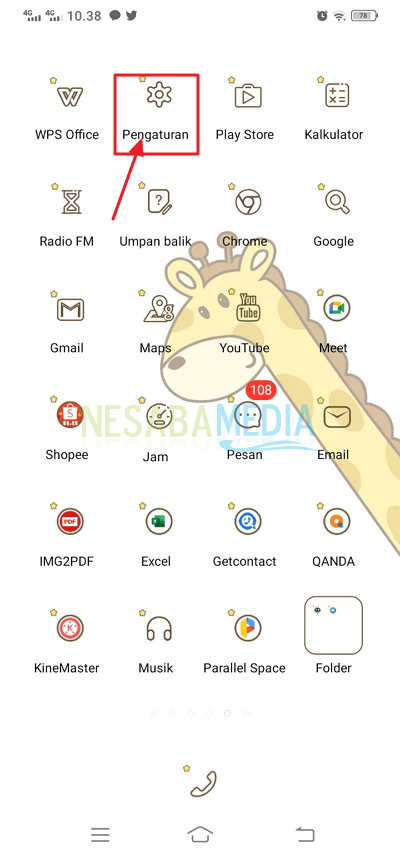
Luego desplácese hacia abajo hasta que vea Google, luego pestañas. Ver el ejemplo en la imagen. 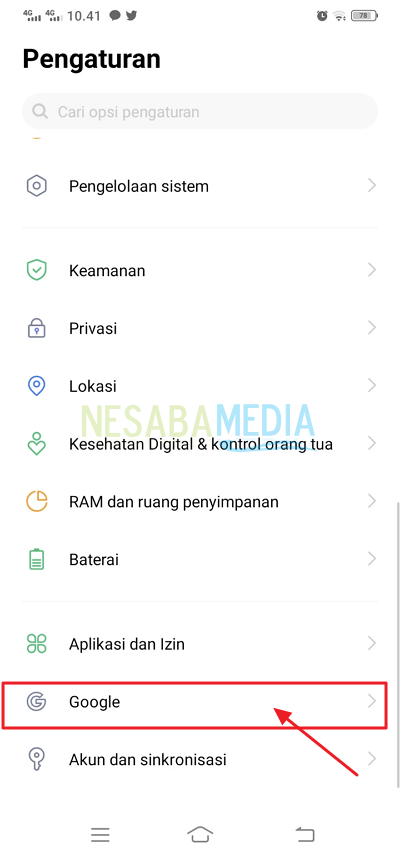
En la página de Google, la pestaña con el símbolo de la flecha está hacia abajo para ver quién ha iniciado sesión en su teléfono con la cuenta de Google. Ver el ejemplo en la imagen. 
Luego, seleccione la cuenta de Google para la que desea cambiar la contraseña. Después de eso, pestaña en Administra tu cuenta de google. Ver el ejemplo en la imagen. 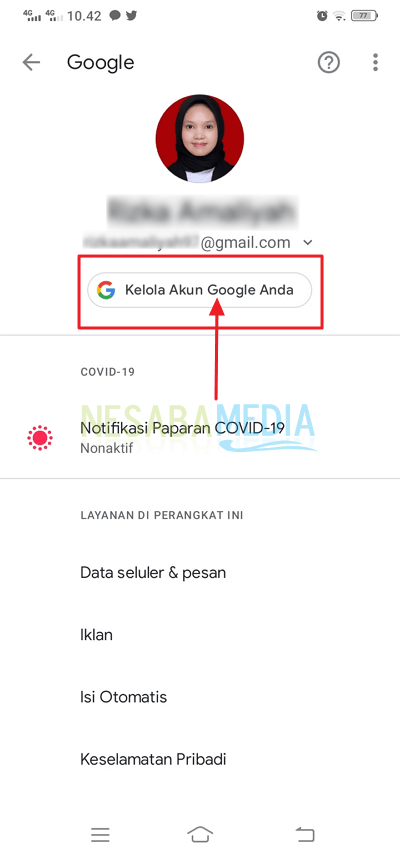
Luego pestaña en el menú Seguridad. Ver el ejemplo en la imagen. 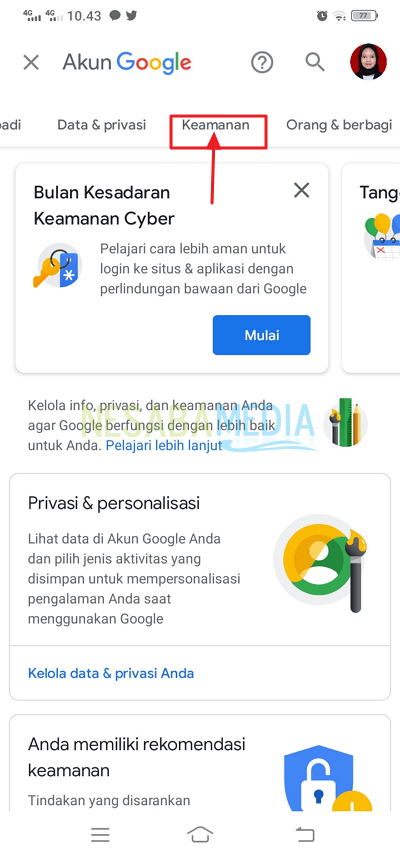
Luego desplácese hacia abajo para encontrar Contraseña luego pestañas. Ver el ejemplo en la imagen. 
Luego, para la seguridad de su cuenta, antes de cambiar la nueva contraseña, se le pedirá que ingrese la contraseña de su cuenta anterior. Pero debido a que mi teléfono usa seguridad de huellas dactilares. La cuenta de Google solicita confirmación de seguridad mediante el bloqueo de pantalla de confirmación. Ver el ejemplo en la imagen. 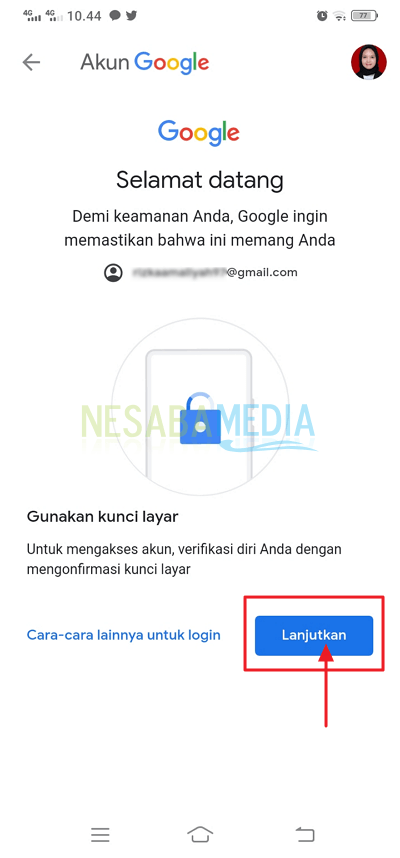
Después de eso, ingrese su nueva contraseña. Ver el ejemplo en la imagen. 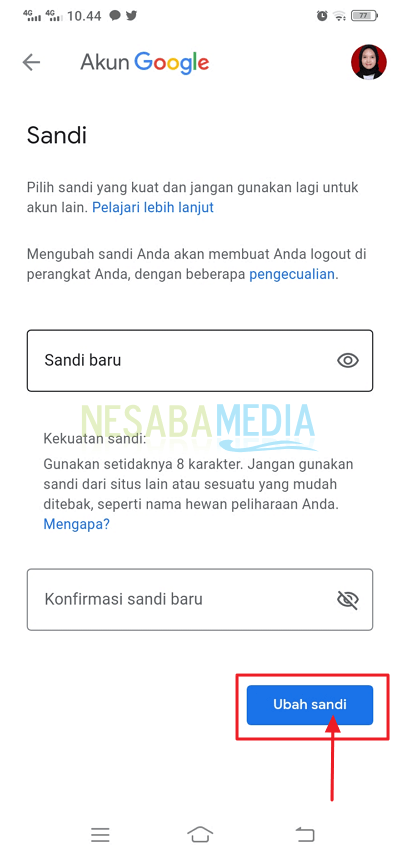
Listo, ahora se ha cambiado la contraseña de su cuenta de Google. Ver el ejemplo en la imagen. 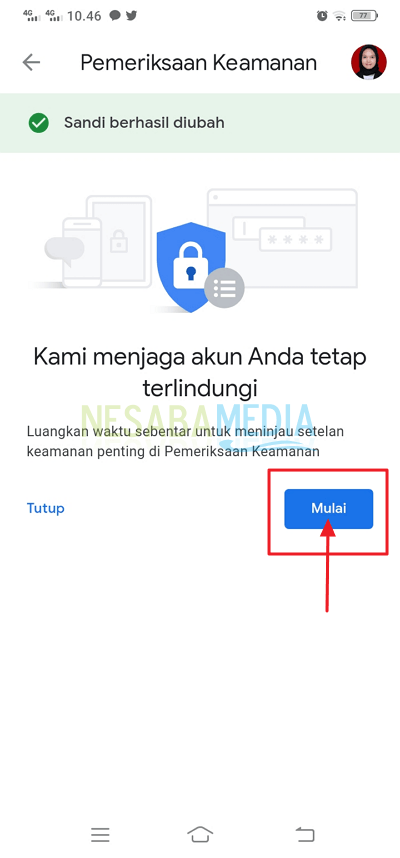
Aunque es un poco inconveniente, cambiar la contraseña de su cuenta de Google con regularidad lo ayuda a reducir los riesgos de seguridad. Como la piratería o el robo de datos. Mantener tu cuenta de Google segura significa mantener la privacidad.
Hay varios consejos para crear una nueva contraseña de cuenta de Google, de modo que sea difícil de adivinar.
Crea contraseñas largas. Haga una contraseña a partir de una combinación de palabras que sean difíciles de adivinar. Utilice números, símbolos, combinaciones de letras mayúsculas y minúsculas. No incluya elementos predecibles de información personal. No utilice la misma contraseña para diferentes cuentas.
Esa es la forma de cambiar la contraseña de una cuenta de Google o Gmail desde el móvil, muy fácil, ¿no? Además de cambiar la contraseña, crear una cuenta de Google también es muy fácil, solo requiere tus datos personales y tu número de celular.
Asegúrese de que la nueva contraseña use una combinación de números, símbolos y letras mayúsculas. Proteja siempre la seguridad de su cuenta para evitar piratería y robo de datos. ¡Buena suerte y buena suerte! Eso es todo y gracias.

